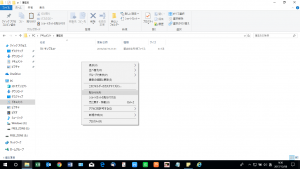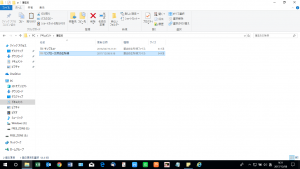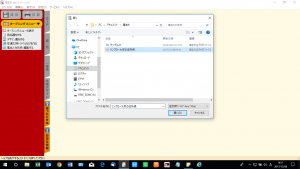「指定されたパスは存在しません」データが開けない場合の対処法②
公開日:
:
最終更新日:2023/08/23
PCの使い方, ソフトウェア・アプリ, よくある相談
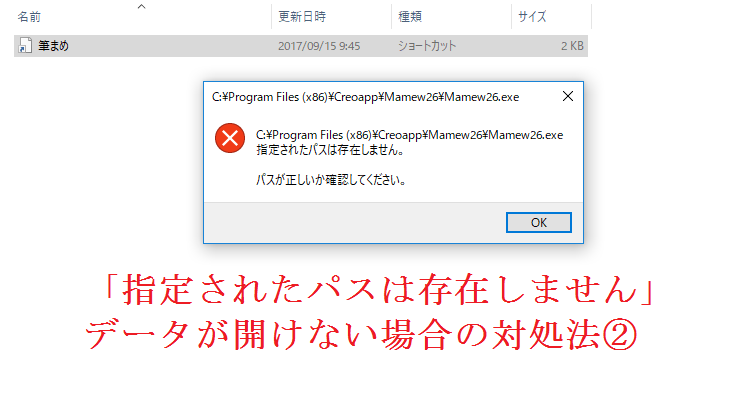
前回は、古いパソコンで元データを正しくコピーする方法をご紹介しました!
今回は引き続き、保存したデータをUSBメモリーからパソコンに移行する方法をご紹介していきます!
元データを正しく貼り付ける
前回コピーしたUSBメモリー内の筆まめのデータを、新しいパソコンに移行します。
①USBメモリーの中身を開く
(USBメモリーの開き方は、こちらをご参照ください。)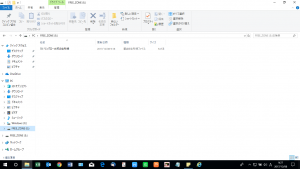
②該当ファイル(もしくはフォルダ)の上で右クリックし、[コピー]をクリック
※今回は、保存した [リングロー太郎の住所録]の上で右クリックします。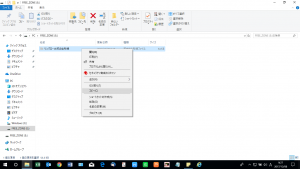
③データを移行したい場所を開く
※今回は、[ドキュメント]>[筆まめ]をクリックして開きます。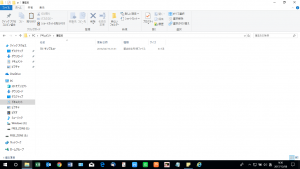
確認のため、筆まめから[保存した住所録を開く]をクリックし、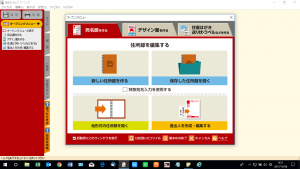
2回に渡り、データ移行方法をご紹介してきましたが、いかがでしたでしょうか。
Excel、Wordのデータは移行する機会が多いかもしれませんが、普段あまり移行しない住所録データやメールデータ等は、意外とどこに保存してあるか分からないものです。
移行の際は、データの保存場所に注意してみてくださいね!
担当:草川
関連記事
-

-
パソコンの電源が勝手に落ちてしまう時の原因と対処法
パソコンを使用中、何の前触れもなく電源が落ちてしまうことがあります。この現
-

-
数字しか打てなくなった?テンキーに関するあれこれ。
表計算などでの数字入力に便利なテンキー(キーボード右側の数字が独立した部分)。特にノートP
-

-
【Outlook】メールソフトを活用しよう!~フォルダーを空にする際の確認メッセージが表示されない~
メールソフトを使っていて、迷惑メールや、削除済みアイテムのフォルダーを空にしたいとき、フォ
-

-
新Edge(Chromium)で特定のサイトをすぐに開けるようにする4つの方法~スタートメニューにピン留め~
前回は、新Edgeで特定のサイトをすぐに出せるようにする方法として、タスクバーにピン留めす
-

-
オススメ!役立つ、便利、楽しいLINE公式アカウント5選
いまや使っていないと肩身の狭い思いをするメッセージツール”LINE(ライン)”ですが、『入
-

-
パソコンの操作を録画する方法
「実際のパソコンの操作を録画して、操作を忘れないようにしたい!」「友人に、あるソフトの操作
-

-
またPCがフリーズした!?原因と対処方法について
ワープロや表計算、インターネットなど、PCを使っていたら突然、「画面がフリーズ
-

-
【Thunderbird】メールソフトを活用しよう!~アドレス帳を使用してメールを作成する~
前回は、Outlook(アウトルック)のメール作成方法をご紹介しました!引き続き、Thun
-

-
CDやDVD、BD…ディスクの種類、まとめて解説します!
パソコンでは内蔵や外付けのディスクドライブを使うことで、CDやDVD、BDなどのディスクを再生す
-

-
パソコンが遅いと感じた時に確認したい4つのポイント
パソコンを利用している最中、急に動きが遅くなった、重くなったと感じたことはあり